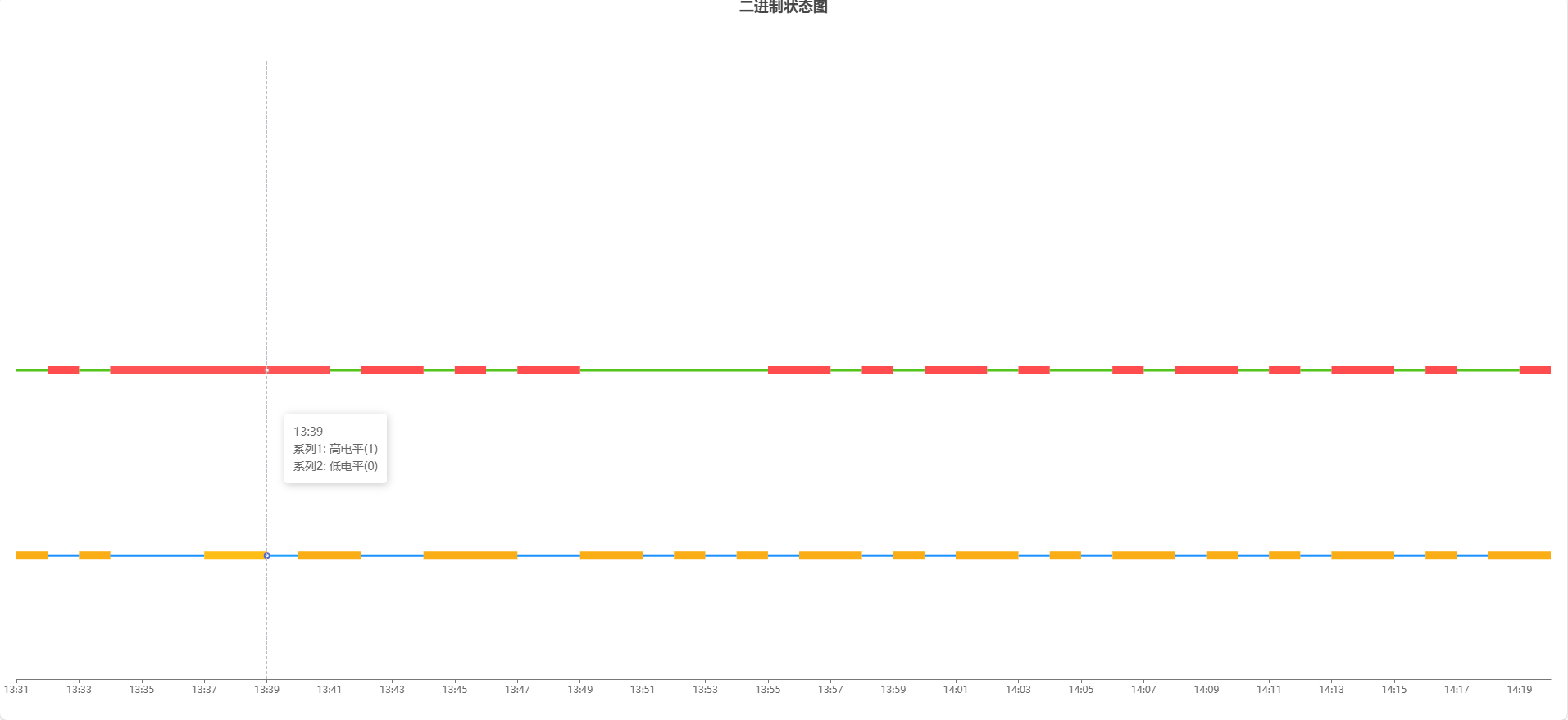自动控制领域里的遥信量一般是离散的只有0 1 两个值的,如果要做图展示需要跟常见的趋势图不同。这里是个例子
javascript
<!--
此示例下载自 https://echarts.apache.org/examples/zh/editor.html?c=candlestick-touch
烛线图,类似粗线是蜡烛身体,细线是火焰。但这个是横着放的。
细线代表0,粗线代表1
-->
<!DOCTYPE html>
<html lang="en" style="height: 100%">
<head>
<meta charset="utf-8">
</head>
<body style="height: 100%; margin: 0">
<div id="container" style="height: 100%"></div>
<script type="text/javascript" src="https://fastly.jsdelivr.net/npm/echarts@5/dist/echarts.min.js"></script>
<script type="text/javascript">
var dom = document.getElementById('container');
var myChart = echarts.init(dom, null, {
renderer: 'canvas',
useDirtyRect: false
});
var option;
// 生成简单的时间轴(每分钟一个数据点)
const dates = [];
const now = new Date();
for (let i = 0; i < 50; i++) {
const time = new Date(now.getTime() - (49 - i) * 60000);
dates.push(time.toLocaleTimeString('zh-CN', { hour: '2-digit', minute: '2-digit' }));
}
console.log('时间轴:', dates);
// 二进制数据 (0, 1) - 0表示细线,1表示粗线
// prettier-ignore
const data = [0, 1, 0, 1, 1, 1, 1, 1, 1, 1, 0, 1, 1, 0, 1, 0, 1, 1, 0, 0, 0, 0, 0, 0, 1, 1, 0, 1, 0, 1, 1, 0, 1, 0, 0, 1, 0, 1, 1, 0, 1, 0, 1, 1, 0, 1, 0, 0, 1, 0];
console.log('数据:', data);
// 为了实现不同线宽但连续的线条,创建分段数据
function createSegmentData() {
const segments = [];
let start = 0;
for (let i = 1; i <= data.length; i++) {
// 当值发生变化时,或到达数组末尾时,创建一个段
if (i === data.length || data[i] !== data[i - 1]) {
const segmentData = [];
// 创建该段的所有数据点
for (let j = start; j < i; j++) {
segmentData.push([j, 0.5]);
}
// 如果不是最后一段,添加下一个点以保证连续性
if (i < data.length) {
segmentData.push([i, 0.5]);
}
console.log('分段数据:', segmentData);
segments.push({
data: segmentData,
lineWidth: data[start] === 0 ? 3 : 10,
color: data[start] === 0 ? '#52c41a' : '#ff4d4f'
});
start = i;
}
}
return segments;
}
const segments = createSegmentData();
console.log('分段数据:', segments);
option = {
animation: false,
title: {
left: 'center',
text: '二进制状态图'
},
tooltip: {
trigger: 'axis',
formatter: function (params) {
// 用第一个系列的点的全局索引获取时间
// console.log('params------:', params);
const globalIndex = params[0].data[0];// params[0].data[params[0].dataIndex][0];
const time = dates[globalIndex];
let html = time + '<br/>';
let p = params[0];
const val = data[globalIndex];
html += `${p.marker}系列A: ` + (val === 0 ? '低电平(0)' : '高电平(1)') + '<br/>';
return html;
}
},
xAxis: {
type: 'category',
data: dates,
boundaryGap: false,
axisLine: { lineStyle: { color: '#777' } },
axisLabel: {
show: true,
color: '#666'
}
},
yAxis: {
type: 'value',
show: false, // 隐藏y轴信息
min: 0,
max: 1
},
grid: {
left: 20,
right: 20,
top: 80,
bottom: 50
},
series: segments.map((segment, index) => ({
name: `状态段${index}`,
type: 'line',
data: segment.data,
showSymbol: false,
lineStyle: {
width: segment.lineWidth,
color: segment.color
}
}))
};
if (option && typeof option === 'object') {
myChart.setOption(option);
}
window.addEventListener('resize', myChart.resize);
</script>
</body>
</html>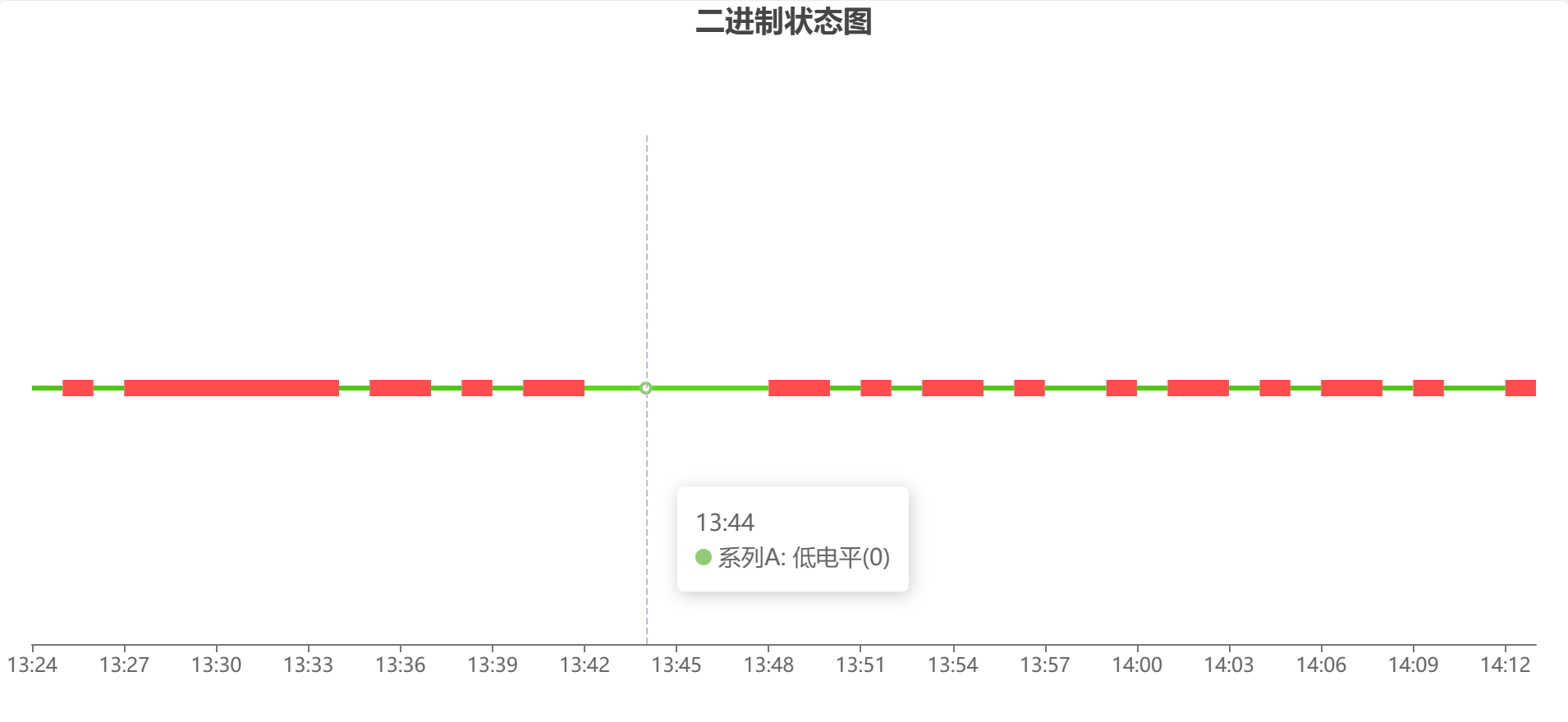
双系列,多系列
javascript
<!--
此示例下载自 https://echarts.apache.org/examples/zh/editor.html?c=candlestick-touch
烛线图,类似粗线是蜡烛身体,细线是火焰。但这个是横着放的。
细线代表0,粗线代表1
-->
<!DOCTYPE html>
<html lang="en" style="height: 100%">
<head>
<meta charset="utf-8">
</head>
<body style="height: 100%; margin: 0">
<div id="container" style="height: 100%"></div>
<script type="text/javascript" src="https://fastly.jsdelivr.net/npm/echarts@5/dist/echarts.min.js"></script>
<script type="text/javascript">
var dom = document.getElementById('container');
var myChart = echarts.init(dom, null, {
renderer: 'canvas',
useDirtyRect: false
});
var option;
// 生成简单的时间轴(每分钟一个数据点)
const dates = [];
const now = new Date();
for (let i = 0; i < 50; i++) {
const time = new Date(now.getTime() - (49 - i) * 60000);
dates.push(time.toLocaleTimeString('zh-CN', { hour: '2-digit', minute: '2-digit' }));
}
// 二进制数据 (0, 1) - 0表示细线,1表示粗线
// prettier-ignore
const data = [0, 1, 0, 1, 1, 1, 1, 1, 1, 1, 0, 1, 1, 0, 1, 0, 1, 1, 0, 0, 0, 0, 0, 0, 1, 1, 0, 1, 0, 1, 1, 0, 1, 0, 0, 1, 0, 1, 1, 0, 1, 0, 1, 1, 0, 1, 0, 0, 1, 0];
console.log('数据:', data);
// 第二条离散量数据
const data2 = [1, 0, 1, 0, 0, 0, 1, 1, 0, 1, 1, 0, 0, 1, 1, 1, 0, 0, 1, 1, 0, 1, 0, 1, 0, 1, 1, 0, 1, 0, 1, 1, 0, 1, 0, 1, 1, 0, 1, 0, 1, 0, 1, 1, 0, 1, 0, 1, 1, 0];
console.log('数据2:', data2);
// 为了实现不同线宽但连续的线条,创建分段数据
function createSegmentData() {
const segments = [];
let start = 0;
for (let i = 1; i <= data.length; i++) {
// 当值发生变化时,或到达数组末尾时,创建一个段
if (i === data.length || data[i] !== data[i - 1]) {
const segmentData = [];
// 创建该段的所有数据点
for (let j = start; j < i; j++) {
segmentData.push([j, 0.5]);
}
// 如果不是最后一段,添加下一个点以保证连续性
if (i < data.length) {
segmentData.push([i, 0.5]);
}
segments.push({
data: segmentData,
lineWidth: data[start] === 0 ? 3 : 10,
color: data[start] === 0 ? '#52c41a' : '#ff4d4f'
});
start = i;
}
}
return segments;
}
const segments = createSegmentData();
// 第二条线的分段数据生成
function createSegmentData2() {
const segments = [];
let start = 0;
for (let i = 1; i <= data2.length; i++) {
if (i === data2.length || data2[i] !== data2[i - 1]) {
const segmentData = [];
for (let j = start; j < i; j++) {
segmentData.push([j, 0.2]); // 第二条线y值不同,避免重叠
}
if (i < data2.length) {
segmentData.push([i, 0.2]);
}
segments.push({
data: segmentData,
lineWidth: data2[start] === 0 ? 3 : 10,
color: data2[start] === 0 ? '#1890ff' : '#faad14' // 蓝色/橙色
});
start = i;
}
}
return segments;
}
const segments2 = createSegmentData2();
option = {
animation: false,
title: {
left: 'center',
text: '二进制状态图'
},
tooltip: {
trigger: 'axis',
formatter: function (params) {
if (!params || !params.length) return '';
// console.log('params------:', params);
// const dataIndex = params[0].dataIndex;
// const time = dates[dataIndex];
const dataIndex = params[0].data[0];// params[0].data[params[0].dataIndex][0];
const time = dates[dataIndex];
let result = time + '<br/>';
let serAry = []
for (var i =0;i<params.length;i++) {
let item = params[i];
// 判断是第一个系列还是第二个系列
let seriesLabel = item.seriesName.startsWith('系列1') ? '系列1' : '系列2';
if (serAry.includes(seriesLabel)) {
// 已经处理过了,就忽略
continue;
}
serAry.push(seriesLabel);
// 判断当前系列用哪个数据源
let value = seriesLabel === '系列1' ? data[dataIndex] : data2[dataIndex];
let valueText = value === 0 ? '低电平(0)' : '高电平(1)';
result += `${seriesLabel}: ${valueText}<br/>`;
};
return result;
}
},
xAxis: {
type: 'category',
data: dates,
boundaryGap: false,
axisLine: { lineStyle: { color: '#777' } },
axisLabel: {
show: true,
color: '#666'
}
},
yAxis: {
type: 'value',
show: false, // 隐藏y轴信息
min: 0,
max: 1
},
grid: {
left: 20,
right: 20,
top: 80,
bottom: 50
},
series: [
...segments.map((segment, index) => ({
name: `系列1-段${index}`,
type: 'line',
data: segment.data,
showSymbol: false,
lineStyle: {
width: segment.lineWidth,
color: segment.color
}
})),
...segments2.map((segment, index) => ({
name: `系列2-段${index}`,
type: 'line',
data: segment.data,
showSymbol: false,
lineStyle: {
width: segment.lineWidth,
color: segment.color
}
}))
]
};
if (option && typeof option === 'object') {
myChart.setOption(option);
}
window.addEventListener('resize', myChart.resize);
</script>
</body>
</html>